ما هو Windows 10 Creators Update ولماذا يجب تثبيته؟
عندما تم إصدار Windows 10 لأول مرة ، قالت Microsoft أن هذا سيكون آخر نظام تشغيل(operating system) خاص بها . وقد حافظوا على وعدهم حتى الآن: لم يطوروا أي أنظمة تشغيل(operating system) جديدة . ومع ذلك ، هذا لا يعني أن نظام التشغيل Windows 10(Windows 10) يتوقف. بل على العكس تماما! ربما يكون Windows 10 هو (Windows 10)نظام التشغيل(operating system) الأكثر ديناميكية الذي أنشأته Microsoft . في العام الماضي ، قدمت لنا Microsoft تحديث الذكرى السنوية(Anniversary Update) ، والذي كان تحديثًا كبيرًا بمزايا إضافية ، مع العديد من الميزات والأدوات الجديدة المضافة إلى Windows 10 . هذا العام ، في 11 أبريل(April 11)لقد عادوا مع تحديث المبدعين(Creators Update) ، وهو تحديث مهم آخر لنظام التشغيل Windows 10(Windows 10) . لا يؤدي تحديث Creators Update(Creators Update) إلى تحسين نظام التشغيل(operating system) فحسب ، بل يؤدي أيضًا إلى إدخال تغييرات مهمة على واجهة المستخدم(user interface) ومجموعة واسعة من الميزات الجديدة المصممة لمساعدة الأشخاص على إنشاء تجارب الحوسبة والاستمتاع بها. إليك الجديد في Windows 10 Creators Update ولماذا يجب أن تحصل عليه في أقرب وقت ممكن:
ملاحظة:(NOTE:) وفقًا لشركة Microsoft ، سيتم إطلاق Windows 10 Creators Update في (Creators Update)11 أبريل(April 11) 2017.
1. اللعب بشكل أفضل مع وضع الألعاب
يعد وضع الألعاب(Game Mode) الجديد من أكثر الميزات الجديدة المتوقعة من Windows 10 Creators Update . إنها مجموعة كاملة من التحسينات والخيارات والأدوات المصممة لتحسين جودة تجارب الألعاب الخاصة بك. يعد وضع الألعاب(Game Mode) نفسه ميزة تعد بتعزيز الأداء في الألعاب ، وهي تتعهد بالقيام بذلك بغض النظر عن العمر أو قوة المعالجة لجهاز الكمبيوتر الخاص بك. إنه مصمم لزيادة عدد الإطارات في الثانية التي يمكنك تحقيقها في ألعابك المفضلة ، ولكن الأهم من ذلك أنه يقال إنه يفعل كل ما يلزم لتجنب التباطؤ الشديد وانخفاض معدل الإطارات عند اللعب.
إذا كنت تريد معرفة المزيد حول هذا الموضوع ، فقد غطينا هذا الموضوع بالتفصيل ، في هذه المقالة: أسئلة بسيطة: ما هو Game Mode وكيفية استخدامه في Windows 10 ؟
2. البث المباشر ، والتقاط لقطات الشاشة وتسجيل الألعاب الخاصة بك
في Creators Update ، سيتمكن لاعبو Windows 10 من التقاط لقطات شاشة من ألعابهم المفضلة ؛ (Windows 10)سيكونون قادرين على تسجيل طريقة لعبهم ، والأهم من ذلك ، سيكونون قادرين على بث لعبتهم عبر الإنترنت(game online) ، ليراها العالم كله. هذه هي الأشياء التي يريدها العديد من اللاعبين ، وللمرة الأولى ، تم دمجها جميعًا في نظام التشغيل(operating system) . لن تضطر بعد الآن إلى التنزيل والتثبيت والنضال من أجل تكوين جميع أنواع تطبيقات الطرف الثالث. في Creators Update ، أصبح بث ألعابك أو تسجيلها أسهل من أي وقت مضى.
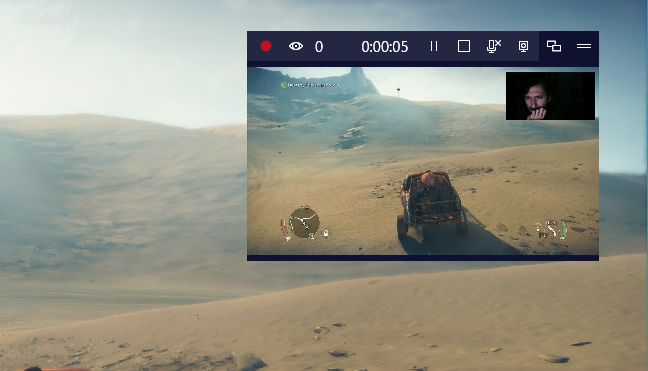
لقد قمنا بتغطية ميزات الألعاب الجديدة هذه على نطاق واسع ، في هذا الدليل: 5 أشياء يمكنك القيام بها باستخدام Game Bar الجديد من Windows 10 .
3. الرسام ثلاثي الأبعاد(Paint 3D) ، أو كيفية صنع رسومات الشعار المبتكرة بطريقة سهلة
من المحتمل أن كل شخص استخدم Windows على الإطلاق يعرف برنامج الرسام(Paint) - أبسط وأبسط صورة تخلق مساحة على الإطلاق. هذا هو تراث Paint 3D الجديد - وهو تطبيق يجعل الإنشاء ثلاثي الأبعاد أمرًا سهلاً(creation easy) ومتاحًا للجميع باستخدام Windows 10 .
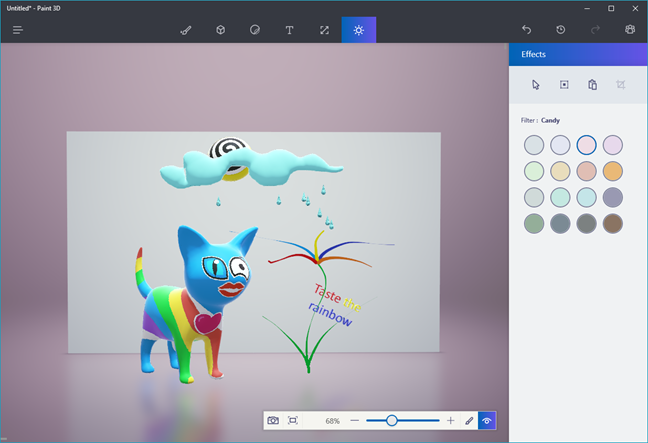
إذا كنت مهتمًا بمعرفة كيف يمكنك استخدام Paint 3D لإنشاء كائنات ثلاثية الأبعاد ورسمها ومشاركتها مع العالم ، فراجع هذا الدليل: 6 أشياء يمكنك القيام بها باستخدام Paint 3D في Windows 10 .
4. الواقع المختلط قادم للجميع
الواقع الافتراضي والواقع "الحقيقي" يتحدان لخلق ما تسميه مايكروسوفت(Microsoft) الواقع المختلط ، أو الواقع المعزز. في Windows 10 Creators Update ، نقترب أكثر من هدف الشركة المتمثل في جعل الواقع المعزز متاحًا وبأسعار معقولة للجميع. قالت Microsoft(Microsoft) إنها تعمل مع كبرى الشركات المصنعة للأجهزة مثل HP و Dell و Lenovo و ASUS و Acer ، لإنشاء سماعات رأس VR جديدة قادرة على تقديم تجارب واقع مختلط في Windows 10 Creators Update .
5. يحظر Microsoft Edge محتوى الفلاش(Flash content) افتراضيًا
(Microsoft)متصفح الويب الخاص بـ Microsoft - Edge -(Edge) لم يعد يقوم بتشغيل محتوى Flash(Flash content) افتراضيًا ، وهو أمر ممتاز لأمنك. كان Adobe Flash Player(Adobe Flash Player) هدفًا للتعليمات البرمجية الضارة لسنوات عديدة. في Windows 10 Creators Update ، يقوم Microsoft Edge بحظر Flash افتراضيًا ثم يسألك عما إذا كنت تريد تشغيل محتوى Flash(Flash content) . إذا كنت تريد معرفة المزيد عن سلوك المتصفح في هذا الشأن ، فاقرأ هذا البرنامج التعليمي: كيفية إلغاء حظر محتوى Flash(Flash content) في Microsoft Edge وإدارة طريقة تحميله.
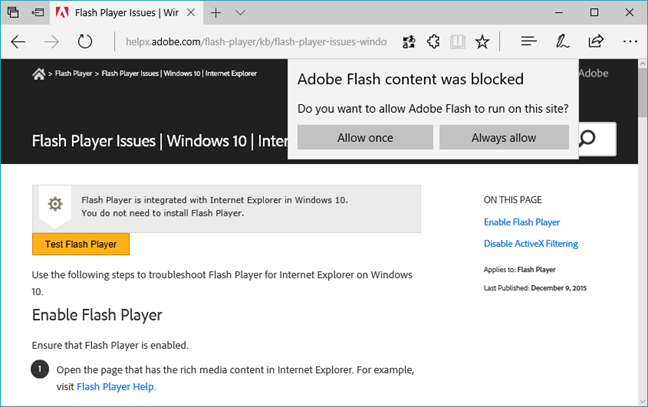
6. يحصل Windows Defender على تحسينات في تجربة المستخدم
السلامة هي أحد الأشياء الحاسمة التي يجب البحث عنها في كل جانب من جوانب الحياة ؛ أجهزة الكمبيوتر متضمنة. يحمي Windows Defender(Windows Defender) مستخدمي Windows لفترة طويلة. ومع ذلك ، على الرغم من تحسن كفاءتها بشكل مطرد على مر السنين ، إلا أن واجهة المستخدم وسهولة الاستخدام(interface and usability) لم تكن كذلك. في Windows 10 Creators Update ، نحصل على تطبيق جديد يسمى Windows Defender Security Center . يتيح للمستخدمين عرض جميع التفاصيل المتعلقة بالأمان على أجهزة الكمبيوتر والأجهزة التي تعمل بنظام Windows 10 والتحكم فيها. (Windows 10)يتراوح ذلك من إعدادات مكافحة الفيروسات إلى أداء الجهاز وصحته(performance and health) وقواعد جدار الحماية والتطبيقات والتحكم في المتصفح(apps and browser control)، وخيارات الأسرة. كل ذلك هناك ، ويسهل العثور عليه واستخدامه. إذا كنت تريد الاطلاع على مزيد من التفاصيل حول هذا الموضوع ، فاقرأ هذا الدليل: 5 أشياء يمكنك القيام بها باستخدام مركز أمان Windows Defender الجديد(Windows Defender Security Center) .

7. تعد قائمة ابدأ(Start Menu) أكثر قابلية للتخصيص
لا تزال قائمة ابدأ(Start Menu) عملاً قيد التقدم في Windows 10 Creators Update ، وتعمل Microsoft على جعلها أكثر ودية وأسهل في الاستخدام وقابلية للتخصيص أكثر من أي وقت مضى. الآن ، تسمح لك قائمة ابدأ (Start Menu)بتجميع التطبيقات والاختصارات(group apps and shortcuts) وتنظيمها بشكل أفضل عن طريق إنشاء واستخدام المجلدات الحية. وليس ذلك فحسب ، بل يتيح لك أيضًا إخفاء قائمة جميع التطبيقات(All apps) من العرض إذا كنت تفضل طريقة "metro" لعرض العناصر.
إذا كنت مهتمًا بالفضول وترغب في معرفة المزيد حول قائمة ابدأ(Start Menu ) الجديدة من Windows 10 Creators Update ، فاقرأ هذه البرامج التعليمية:
- كيفية إنشاء واستخدام المجلدات الحية في قائمة ابدأ في (Start Menu)Windows 10
- كيفية إخفاء قائمة "جميع التطبيقات" من قائمة ابدأ في (Start Menu)Windows 10
8. ضوء الليل(Night light) موجود هنا لحماية عينيك وتحسين سرعة نومك
تنبعث من جميع الشاشات ضوء أزرق يزعج أعيننا ويمنعنا من النوم الجيد ليلاً. أقرت Microsoft(Microsoft) بذلك وقررت أن تفعل شيئًا حيال ذلك. في Windows 10 Creators Update ، نحصل على ميزة تسمى Night light وهو وضع عرض(display mode) مصمم لاستخدام ألوان أكثر دفئًا من المعتاد ، مع المزيد من الأحمر والأصفر ، مما يقلل إجهاد العين(eye strain) عن طريق تقليل الضوء الأزرق(blue light) المنبعث من شاشة الكمبيوتر(computer screen) .

إذا كنت تريد معرفة كيفية تشغيل وتكوين Night light في Windows 10 Creators Update ، فاقرأ هذا الدليل: أسئلة بسيطة: ما هو الضوء الليلي(Night light) في Windows 10 وكيفية استخدامه؟
9. استعادة مساحة القرص(Reclaim disk) تلقائيًا ، باستخدام ميزة Storage Sense
إحدى الميزات الصغيرة والأنيقة من Windows 10 Creators Update هي القدرة على تكوين جهاز الكمبيوتر أو الجهاز(computer or device) لأداء مهام الصيانة التلقائية لتحرير مساحة على محركات الأقراص الثابتة. يطلق عليه Storage Sense ، وعند تشغيله ، سيتم حذف الملفات غير الضرورية من جهاز الكمبيوتر الخاص بك لاستعادة مساحة القرص المفقودة. إذا كان لديك جهاز كمبيوتر شخصي أو جهاز لوحي أو أي نوع آخر من الأجهزة به محرك أقراص صلبة صغير كمحرك أقراص(state drive) أساسي لنظام التشغيل(operating system drive) ، فستقدر هذه الميزة الصغيرة.

لمزيد من المعلومات حول كيفية الوصول وكيفية استخدام مستشعر التخزين(Storage Sense) في Windows 10 Creators Update ، اقرأ هذا الدليل: كيفية تعيين Windows 10 على تفريغ مساحة على جهاز الكمبيوتر الخاص بك تلقائيًا.
10. يتم تسليم العديد من التغييرات والتحسينات الأصغر الأخرى
يوفر Windows 10 Creators Update أيضًا العديد من التغييرات والتحسينات الطفيفة التي ليس من السهل ملاحظتها مثل تلك التي ذكرناها حتى الآن. على سبيل المثال:
- يحصل محرر التسجيل(Registry Editor) على شريط عنوان(address bar) يمكنك استخدامه للتنقل بسرعة إلى مسار سجل محدد بسرعة(registry path fast) . يمكنك التعرف عليها هنا: كيفية استخدام شريط العناوين(Address Bar) الجديد من محرر التسجيل(Registry Editor) في نظام التشغيل Windows 10(Windows 10)
- يتم استبدال اختصارات موجه الأوامر(Command Prompt) من قائمة مستخدم الطاقة(power user menu) باختصارات PowerShell
- يمكن لـ Microsoft Edge(Microsoft Edge) عرض معاينات علامات التبويب التي فتحتها
- ستكون قادرًا على تمكين الصوت المكاني(enable spatial sound) على أي زوج من سماعات الرأس ، مع Dolby Atmos
- يمكن أن تجيب Cortana(Cortana) على المزيد من الأسئلة ، ويمكنها العمل مع المزيد من التطبيقات
- يمكن إيقاف تحديثات Windows مؤقتًا ، ويمكن تجنب تحديثات برنامج التشغيل إذا كان لديك إصدار Professional أو Enterprise أو Education(Enterprise or Education edition) من Windows 10
- يمكن لـ Windows 10 Creators Update استخدام الأجهزة المقترنة بجهاز الكمبيوتر الخاص بك لمعرفة متى لا تستخدمه وقفل الوصول(lock access)

خاتمة
كما ترى ، يعد تحديث(Update) المبدعين لنظام التشغيل Windows 10(Windows 10) أكثر من مجرد تحديث: إنه ترقية مهمة. هناك العديد من الميزات والأدوات والخيارات الجديدة لاستخدامها ، وهو أمر رائع. نحن نراهن على أن الجميع سيحبون كل هذه الأشياء الجديدة القادمة في طريقنا. بعد كل شيء ، من منا لا يحب تحسينات الاستخدام والمزيد من خيارات التخصيص؟ أخبرنا: هل أنت متشوق للحصول على تحديث(Update) المنشئين الجديد ؟
Related posts
ما الجديد في Windows 10 November 2019 Update؟
12+ سببًا للحصول على تحديث أبريل 2018 لنظام Windows 10
ما الجديد في Windows 10 May 2019 Update؟ 13 ميزة جديدة!
7 أسباب تجعلك تحصل على تحديث أكتوبر 2018 لنظام Windows 10
أكثر من 15 سببًا لماذا يجب أن تحصل على Windows 10 Fall Creators Update
كيفية إدخال UEFI/BIOS من Windows 11 (7 طرق)
كيفية بدء تشغيل Windows 10 في Mode آمنة Networking
13 أفضل الأشياء حول Windows 10
كيفية خفض Windows 11 وتراجع إلى Windows 10
كيفية بدء تشغيل Windows 11 في آمنة Mode (8 طرق)
قم بتحديث Windows 10 من كمبيوتر آخر على الشبكة المحلية أو الإنترنت
كيف تنشئ USB Windows 10 recovery drive؟
قبل تثبيت Windows 10 S ، ضع في اعتبارك هذه المشكلات المهمة
قم بتعيين جدول تحديث Windows 10 ، وعند إعادة تشغيل جهاز الكمبيوتر
ما هو آمن Mode؟
كيفية استخدام Windows USB/DVD Download Tool
17 طرق لفتح Control Panel في Windows 11 و Windows 10
كيفية استخدام Check Disk (chkdsk) لاختبار وإصلاح أخطاء القرص الصلب في Windows 10
Windows 10 Update Assistant: الترقية إلى May 2021 Update today!
Windows 10 Media Creation Tool: إنشاء setup USB stick or ISO
